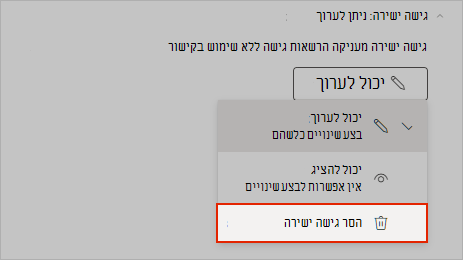הפסקת שיתוף של מחברת
אם יש לך מחברת משותפת ואינך מעוניין שאנשים אחרים יראו או יוכלו לערוך אותה עוד, באפשרותך להסיר הרשאות עבור משתמש אחד או עבור כל המשתמשים, או לשנות את הגדרות הרשאות השיתוף.
אם ברצונך למנוע ממישהו לערוך את המחברת שלך, אך עדיין לאפשר לו להציג אותה , שנה את ההרשאות שלו מ'יכול לערוך' ל'יכוללהציג'.
כדי להפסיק את השיתוף, מחק את כל קישורי השיתוף והפסק את השיתוף עם אנשים בעלי גישה ישירה.
כדי למנוע מאדם מסוים לראות או לערוך את המחברת, תוכל לשנות את הרשאות 'משותף עם'.
-
פתח את המחברת הרלוונטית.
-
בחר שתף מהפינה השמאלית העליונה של החלון.
-
בחר נהל גישה.
-
בחר להסיר אדם אחד או יותר, או להסיר את הקישורים שלך ולבטל אותם.
-
כדי להסיר את הגישה לחלוטין, בחר באפשרות יכול לערוך או יכול להציג של האדם.
-
תחת גישה ישירה, בחר יכול לערוך שוב ולאחר מכן בחר הסר גישה ישירה.
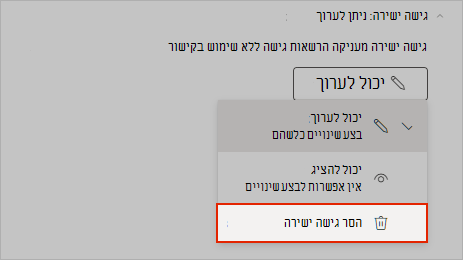
כדי להפסיק לשתף מחברת המשותפת עם אנשים אחרים:
-
בפינה השמאלית העליונה, לחץ על סמל שיתוף.
-
תחת משותף עם, הקש Control ולחץ על שם של אדם שאיתו המחברת משותפת כעת.
-
לחץ על הפסק שיתוף.
כדי להפסיק לשתף מחברת:
-
הקש על סמל ... בפינה השמאלית העליונה של חלון האפליקציה.
-
הקש על שתף מחברת.
-
הקש על משותף עם.
-
בחר את שם האדם שעו ברצונך להפסיק לשתף ולאחר מכן הקש על הסר.
לא ניתן לנהל שיתוף באמצעות אפליקציית Android.
כדי לנהל שיתוף, השתמש ביישום שולחן עבודה או היכנס onenote.com
-
פתח את המחברת הרלוונטית.
-
בחר שתף מהפינה השמאלית העליונה של החלון.
-
בחר נהל גישה.
-
בחר להסיר אדם אחד או יותר, או להסיר את הקישורים שלך ולבטל אותם.
-
כדי להסיר את הגישה לחלוטין, בחר באפשרות יכול לערוך או יכול להציג של האדם.
-
תחת גישה ישירה, בחר יכול לערוך שוב ולאחר מכן בחר הסר גישה ישירה.